文章目录
引言
在我们使用Linux系统的时候,经常会遇到人机交互的这种操作,比如我们修改用户密码、远程另外一台服务器等等情况,都需要我们人为的去输入一些东西。所以我们可以编写实现五交互自动化的脚本。
一、Here Document免交互
1.1 免交互定义
Here Document 概述:
使用I/O重定向的方式将命令列表提供给交互式程序或命令,比如 ftp、cat 或 read 命令
Here Document 是标准输入的一种替代品,可以帮助脚本开发人员不必使用临时文件来构建输入信息,而是直接就地 生产出一个文件并用作命令的标准输入,Here Document 可以与非交互式程序和命令一起使用
1.2 语法格式
语法格式
命令 << 标记
....
输入内容
......
标记
Here Document 使用注意事项:
标记可以使用任意的合法字符(通用的字符是EOF)
结尾的标记一定要顶格写,前面不能有任何字符(包括空格)
结尾的标记后面也不能有任何字符(包括空格)
开头标记前后空格会被省略掉
1.3 实例
1.直接把输入的命令行输出
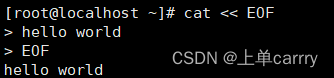
2.将输入的内容保存到文件
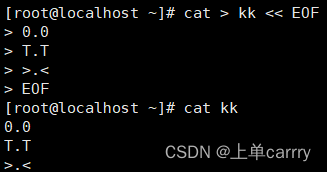
3.追加内容输入保存到文件
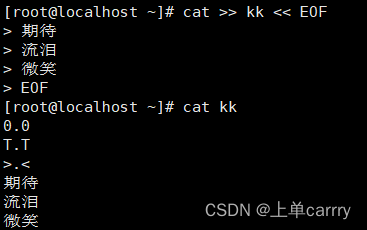
1.4 Here Document 变量设定
Here Document 也支持使用变量,如果标记之间有变量被使用,会先替换变量值。如 果想要将一些内容写入文件,除了常规的方法外,也可以使用 Here Document。如果写入 的内容中包含变量,在写入文件时要先将变量替换成实际值,在结合 cat 命令完成写入
示例:
1.在写入文件时会先将变量替换成实际值,再结合cat 命令完成写入
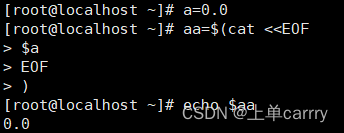
2.支持变量替换
在写入文件时会先将变量替换成实际值,再结合 cat 命令完成写入
[root@localhost ~]# vim kk.sh
#!/bin/bash
doc_file="yy.txt"
i="0.0"
cat > $doc_file << EOF
kuai le $i
EOF
echo this is $i
[root@localhost ~]# chmod +x kk.sh
[root@localhost ~]# ./kk.sh
this is 0.0
[root@localhost ~]# cat yy.txt
kuai le 0.0

3.整体赋值给一个变量,然后通过 echo 命令将变量值打印出来
[root@localhost ~]# vim kk.sh
#!/bin/bash
ar="So Happy"
arr=$(cat << EOF
放假
$ar
EOF
)
echo $arr
[root@localhost ~]# chmod +x kk.sh
[root@localhost ~]# ./kk.sh
放假 So Happy
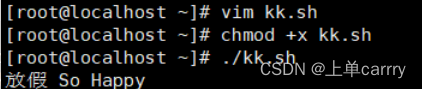
1.5 格式控制
关闭变量替换的功能,按照字符原本的样子输出,不做任何修改或替换
示例:
1.关闭变量替换: 对标记加单引号,即可关闭变量替换
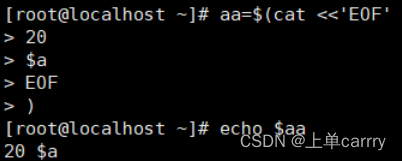
[root@localhost ~]# vim kk.sh
#!/bin/bash
i="hello"
kk=$(cat <<'EOF'
$i
EOF
)
echo $kk
[root@localhost ~]# chmod +x kk.sh
[root@localhost ~]# ./kk.sh
$i
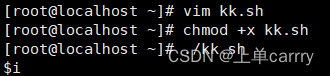
2.去掉每行之前的 tab 字符
在第一行的标记前面加 ‘-’,这个表示要抑制各行首 tab 的作用
[root@localhost ~]# vim kk.sh
#!/bin/bash
cat <<EOF
hello world
EOF
cat <<-EOF
hello world
EOF
[root@localhost ~]# chmod +x kk.sh
[root@localhost ~]# ./kk.sh
hello world
hello world

1.6 多行注释
Bash 的默认注释是 “#” ,该注释方法只支持单行注释,在shell 脚本的工作中,"#"右侧的任何字符串,bash都会将其忽略。Here Document 的引入解决了多行注释的间题。
" : " (冒号) 代表什么都不做的空命令。中间标记区域的内容不会被执行,会被bash 忽略掉,因此可达到批量注释的效果.
[root@localhost ~]# vim kk.sh
#!/bin/bash
a=123456
: <<-EOF
this is
test line
echo $a
EOF
echo "0.0"
[root@localhost ~]# chmod +x kk.sh
[root@localhost ~]# ./kk.sh
0.0
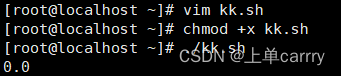
二、Expect
2.1 Expect 定义
1.建立在tcl之上的一个工具
2.用于进行自动化控制和测试
3.解决shell脚本中交互相关的问题
2.2 Expect 安装
rpm -q expect
rpm -q tcl
yum install -y expect
2.3 Expect 相关命令
脚本解释器
1.expect 脚本中首先引入文件,表明使用的事哪一种shell
2.#!/usr/bin/expect
spawn
spawn后面通常跟一-个Linux执行命令,表示开启一个会话、启动进程,并跟踪后续交互信息 例: spawn passwd root
expect
1.判断上次输出结果中是否包含指定的字符串,如果有则立即返回,否则就等待超时时间后返回;
2.只能捕捉由spawn启动的进程的输出;
3.用于接收命令执行后的输出,然后和期望的字符串匹配
send
1.向进程发送字符串,用于模拟用户的输入;
2.该命令不能自动回车换行,一般要加\r (回车)或者\n
结束符
1.expect eof
1.表示交互结束,等待执行结束,退回到原用户,与spawn对应
2.比如切换到root用户,expect脚本默认的是等待10s当执行完命令后,默认停留10s后,自动切回了原用户
2.interact
1.执行完成后保持交互状态,把控制权交给控制台, 会停留在目标终端而不会退回到原终端,这个时候就可以手工操作了,interact后的命.令不起作用;
2.比如interact后添加exit,并不会退出root用户。而如果没有interact则登录完成后会退出,而不是留在远程终端上。
3.使用interact会保持在终端而不会退回到原终端;
set
1.expect 默认的超时时间是10秒,通过set 命令可以设置会话超时时间,若不限制超时时间则应设置为-1
2.例子: set time out 30
exp_continue
1.exp_ continue 类似于控制语句中的continue 语句。表示允许expect 继续向下执行指令
send_users
1.表示回显命令与echo相同
接收参数
1.expect 脚本可以接受从bash命令行传递参数,使用 [lindex $argv n]获得。其中你从0开始,分别表示第一个,第二个,第三个…参数
set hostname [lindex $argv 0]
相当于hostname=$1
set password [lindex $argv 1]
相当于passswd=$2
2.4 实例
1.ssh无交互登录到远程服务器
[root@localhost ~]# vim kk.sh
#!/usr/bin/expect
spawn ssh root@192.168.146.10
expect {
"password:"
{ send "123456\r"; }
}
interact
[root@localhost ~]# chmod +x kk.sh
[root@localhost ~]# ./kk.sh
spawn ssh root@192.168.146.10
root@192.168.146.10's password:
Last login: Mon Feb 14 12:12:35 2022 from 192.168.146.20
[root@localhost ~]#
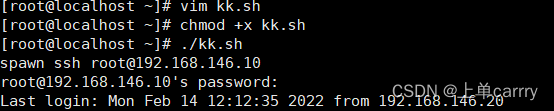
2.在远程登录的服务器上进行操作后再退出
[root@localhost ~]# vim kk.sh
#!/usr/bin/expect
spawn ssh root@192.168.146.10
expect {
"password:"
{ send "123456\r"; }
}
expect "#"
send "ls\r"
send "ifconfig ens33\r"
send "exit\r"
expect eof
[root@localhost ~]# chmod +x kk.sh
[root@localhost ~]# ./kk.sh
spawn ssh root@192.168.146.10
root@192.168.146.10's password:
Last login: Mon Feb 14 16:42:02 2022 from 192.168.146.20
[root@localhost ~]# ls
anaconda-ks.cfg initial-setup-ks.cfg
[root@localhost ~]# ifconfig ens33
ens33: flags=4163<UP,BROADCAST,RUNNING,MULTICAST> mtu 1500
inet 192.168.146.10 netmask 255.255.255.0 broadcast 192.168.146.255
inet6 fe80::33b3:2fac:9c4b:5e89 prefixlen 64 scopeid 0x20<link>
ether 00:0c:29:01:3e:a5 txqueuelen 1000 (Ethernet)
RX packets 210547 bytes 310074122 (295.7 MiB)
RX errors 0 dropped 0 overruns 0 frame 0
TX packets 98024 bytes 5939781 (5.6 MiB)
TX errors 0 dropped 0 overruns 0 carrier 0 collisions 0
[root@localhost ~]# exit
登出
Connection to 192.168.146.10 closed.
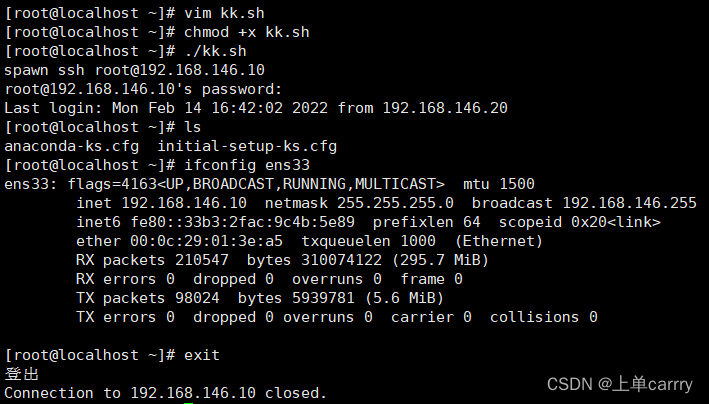
3.ssh 免交互登录的第二种写法
[root@localhost ~]# vim kkk.sh
#!/usr/bin/expect
set timeout 10
log_file kkk.log
log_user 1
set ip [lindex $argv 0]
set password [lindex $argv 1]
spawn ssh root@${ip}
expect {
"(yes/no)"
{send "yes\r"; exp_continue} "*password"
{send "$password\r"}
}
interact
[root@localhost ~]# chmod +x kkk.sh
[root@localhost ~]# ./kkk.sh 192.168.146.10 123456
spawn ssh root@192.168.146.10
root@192.168.146.10's password:
Last login: Mon Feb 14 21:57:36 2022 from 192.168.146.20
[root@localhost ~]#
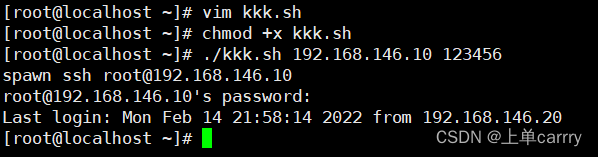
[root@localhost ~]# vim yong.sh
#!/bin/bash
username=$1
useradd $username
/usr/bin/expect <<-EOF
spawn passwd $username
expect {
"密码"
{send "123456\r";exp_continue}
"新的密码"
{send "123456\r";}
}
EOF
[root@localhost ~]# chmod +x yong.sh
[root@localhost ~]# ./yong.sh nan
spawn passwd nan
更改用户 nan 的密码 。
123456
新的 密码:
无效的密码: 密码少于 8 个字符
重新输入新的 密码:
passwd:所有的身份验证令牌已经成功更新。
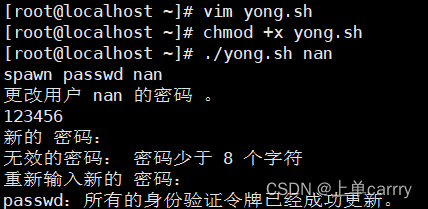
[root@localhost ~]# vim ftp.sh
#!/usr/bin/expect -f
set timeout 10
spawn ftp 192.168.146.10
expect "Name*"
send "ftp\r"
expect "Passwd:*"
send "\r"
expect "ftp>*"
interact
[root@localhost ~]# chmod +x ftp.sh
[root@localhost ~]# ./ftp.sh
spawn ftp 192.168.146.10
Connected to 192.168.146.10 (192.168.146.10).
220 (vsFTPd 3.0.2)
Name (192.168.146.10:root): ftp
331 Please specify the password.
Password:
230 Login successful.
Remote system type is UNIX.
Using binary mode to transfer files.
ftp>
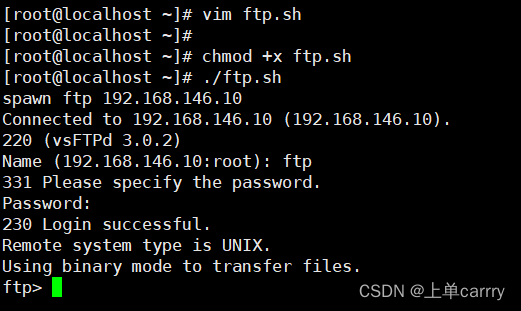
三、总结
1.Here Document 使用方法
2.Expect 基本命令
3.Expect 使用方法






















 316
316











 被折叠的 条评论
为什么被折叠?
被折叠的 条评论
为什么被折叠?








